저는 구글의 서비스를 사용하는 것을 좋아합니다. 인터넷이 있다면 어디에서나 작업할 수 있고, 거의 실시간으로 모든 기기에서 동일한 서비스를 이용할 수 있기 때문입니다. 게다가, 헤비유저가 아니라면 무료로 사용할 수 있는 많은 서비스도 있구요. 저는 할 일을 관리하기 위해 구글 Keep을 사용했습니다. 하지만 Keep은 무언가를 마구 적는 데는 좋지만, 할 일을 관리하는 데 불편한 점이 있었습니다. 구글에는 할 일을 관리할 수 있는 Tasks라는 서비스가 있습니다. 이전에는 할 일을 관리하는 데 몇 가지 단점이 있었지만, 이제 다시 살펴보니 내가 원하는 수준으로 사용할 수 있는 방법이 있어서 소개를 하려고 합니다.

Google Tasks
Google Tasks는 구글 서비스 중에서 약간 기생하는 서비스 같은 느낌의 앱입니다. 기본 Tasks는 별도의 Standalone은 없고 Gmail, Calendar, Chat, Drive, Docs, Sheets, Slides 같은 Google Workspace 서비스 화면의 우측에 탭 형태로 붙어 있습니다. 처음에 저는 이것 때문에 Tasks 사용을 꺼렸었는데요.
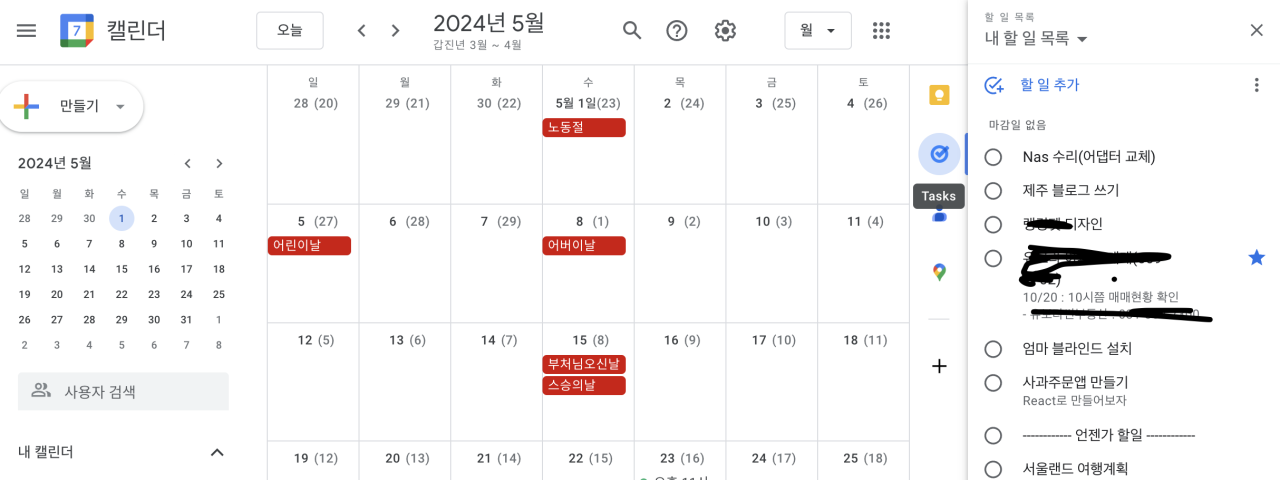
이 부분을 극복할 수 있는 크롬 익스텐션을 발견하게 되어 현재는 저의 주요한 할 일 관리 프로그램이 되었습니다.
Google Tasks의 사용성
화면이 우측에 기생했다 뿐이지 사용성 자체는 좋습니다. 할 일을 추가하거나 할 일에 마감일을 설정할 수도 있고 한 단계 Depth를 낮출 수도 있습니다. 완료된 할 일은 자동으로 가려졌다가 필요하면 다시 찾아볼 수도 있습니다. 할 일의 순서도 클릭-드래그로 자유롭게 이동을 할 수도 있습니다.
크롬 익스텐션으로 사용하기
Tasks가 어디에 기생하지 않고 독립적인 화면에서 사용할 수 있도록 홀로 서게 해주는 Standalone 익스텐션이 있습니다.
Fullscreen for googletasks
fullscreen for googletasks, TasksBoard for Google 등 이런 류의 익스텐션이 몇 개 더 있지만 사용해 본 결과 저에게는 fullscreen for googletasks 익스텐션이 더 잘 맞아서 이것을 선택했습니다.
구글 크롬 브라우저의 익스텐션인 만큼 구글 크롬을 사용하셔야 합니다.
익스텐션 위치
https://workspace.google.com/marketplace/app/google_tasks_standalone/845259613276?hl=ko
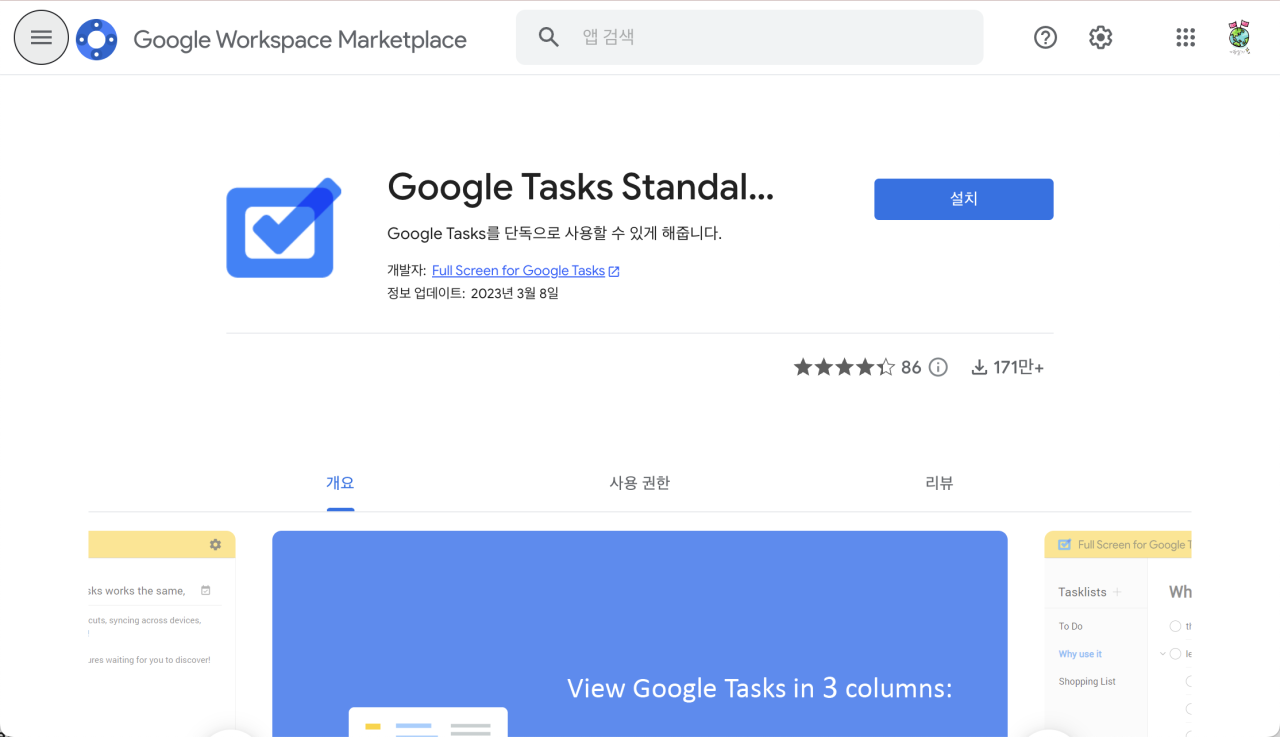
.
익스텐션을 설치합니다. 설치 후 접근을 하면 처음에는 예시 화면이 나오지만 Google에 로그인을 하면 본격적으로 본인의 Google Tasks의 내용을 불러와서 동일하게 사용을 할 수 있습니다.

저의 Tasks 화면입니다.
화면 보기 모드
화면은 총 3가지의 보기 모드를 제공합니다.

화면의 우측 상단의 톱니바퀴 모양 설정을 누르면 3가지의 보기 모드를 선택할 수 있습니다.
1. 크롬의 탭 형태

일반적으로 브라우저의 탭 형태로 화면을 보고 사용할 수 있습니다.
2. 크롬 왼쪽 탭으로 고정

크롬 브라우저의 기능으로 항상 탭의 왼쪽에 고정이 되게 하는 것입니다. 크롬 브라우저를 열게 되면 자동적으로 같이 열리기 때문에 편리합니다. 저는 항상 크롬 브라우저를 띄워놓고 일을 해서 이렇게 세팅을 해 놓았습니다.
3. 단독 크롬 앱 형태

크롬의 기능 중 하나인 단독 앱 형태로 사용할 수 있습니다. 군더더기 없이 해당 서비스의 내용만 볼 수 있습니다.
4. 별도 앱으로 사용
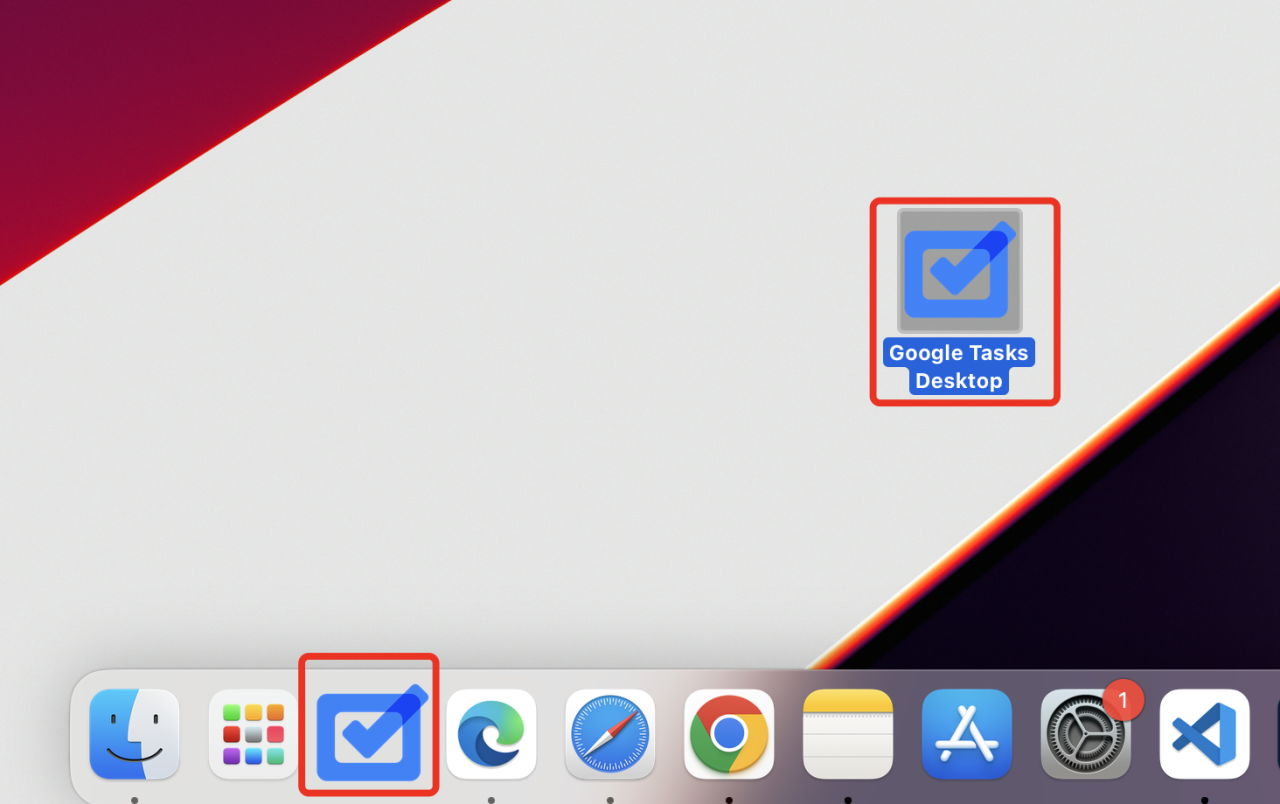
맥 OS의 바탕화면이나 윈도즈의 바탕화면에 바로 가기 아이콘을 만들어서 사용할 수도 있습니다. 이것도 크롬 브라우저의 기능으로 가능한 형태입니다.
모바일 앱
데스크톱에서는 서드파티의 익스텐션으로 편리하게 사용할 수 있는데 모바일에서는 Google에서 직접 앱으로 개발하여 배포를 하고 있습니다. 모바일에서도 단독으로 편리하게 사용할 수 있어서 사용성이 좋습니다. 언제 어디서나 타스크를 관리할 수 있습니다.
Google Play 위치 : https://play.google.com/store/apps/details?id=com.google.android.apps.tasks&hl=ko
App Store 위치 : https://apps.apple.com/kr/app/google-tasks-%ED%95%A0-%EC%9D%BC-%EC%99%84%EB%A3%8C%ED%95%98%EA%B8%B0/id1353634006
간단한 사용법
Fullscreen for googletasks를 기준으로 간단한 Tasks 사용법입니다. Fullscreen for googletasks 익스텐션의 기능은 기본 Google Tasks의 기능을 그대로 사용하고 있습니다.
할 일 목록 만들기
먼저 할 일 목록을 만들어서 관리하는 것이 좋습니다. 저 같은 경우는 할 일 목록, 구매 목록, 중고 판매 목록으로 3개를 만들어서 사용하고 있습니다. 이 부분은 개인에 맞게 활용하시면 됩니다.
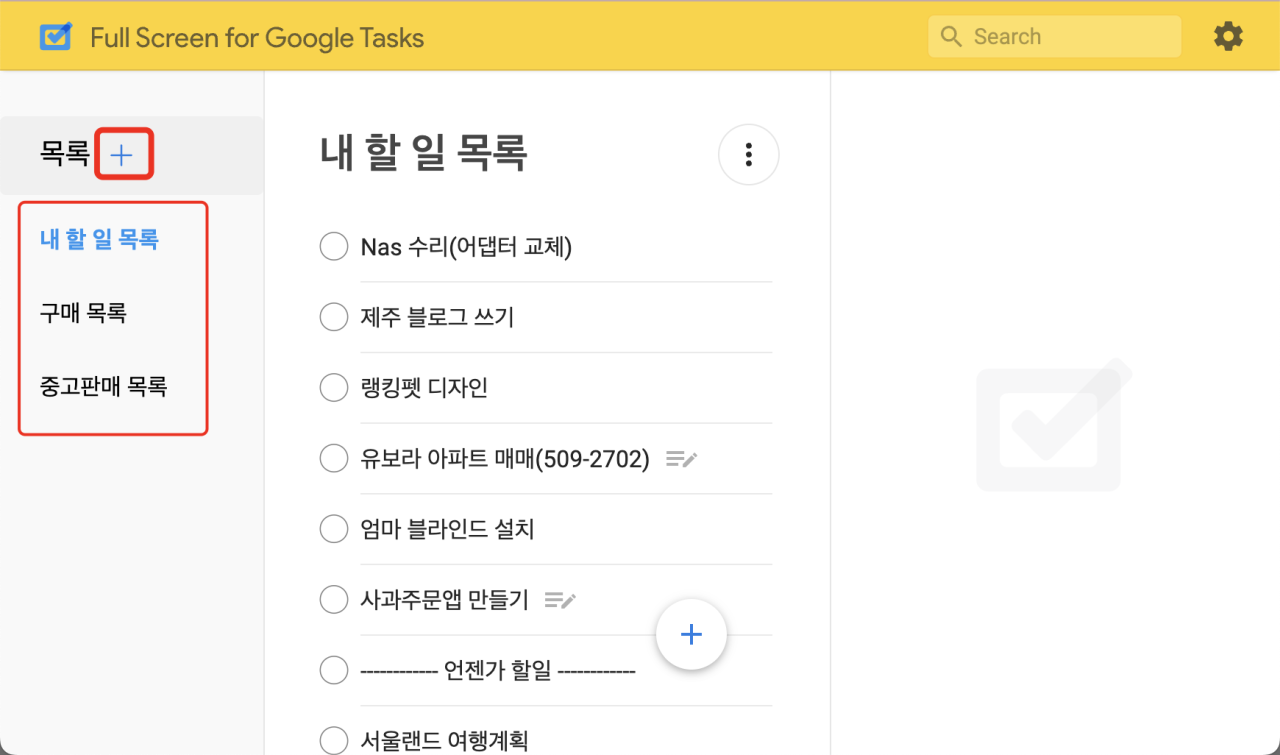
좌측의 + 버튼을 눌러서 할 일 목록을 추가할 수 있습니다.
할 일 추가
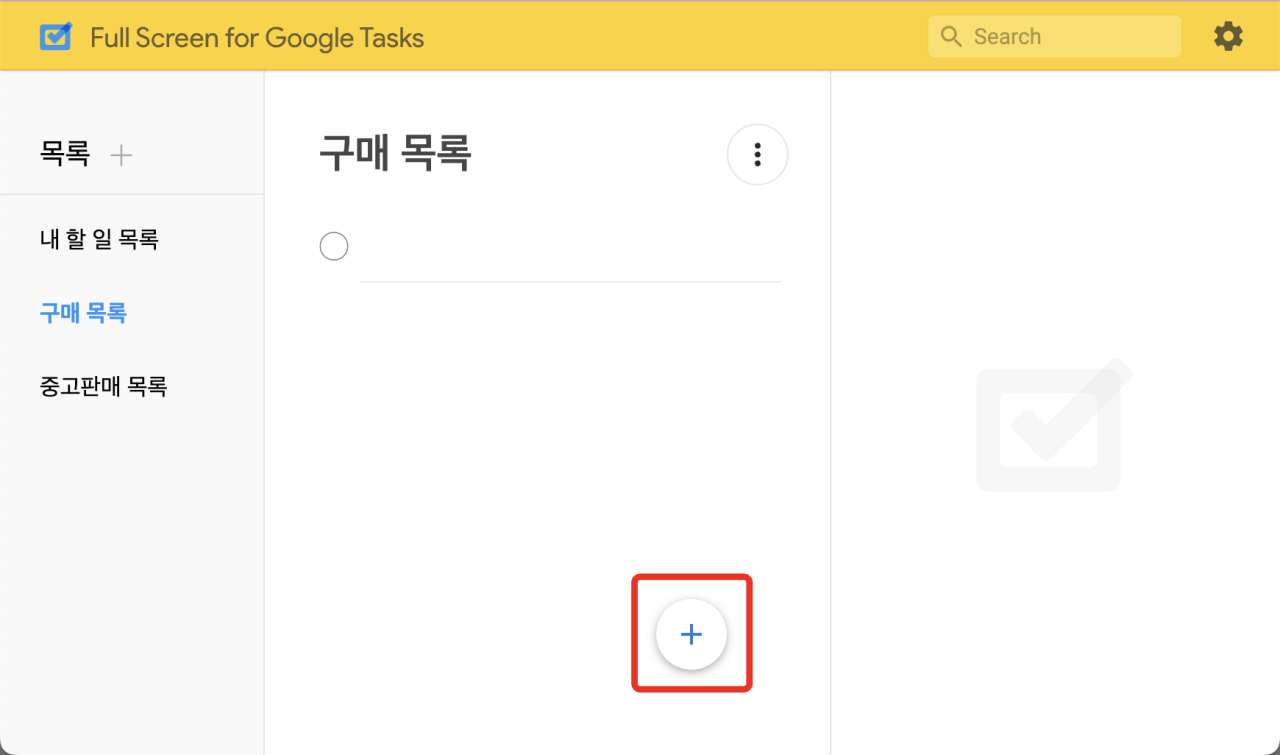
화면 아래에 있는 버튼을 눌러서 선택된 할 일 목록에 할 일을 추가할 수 있습니다.
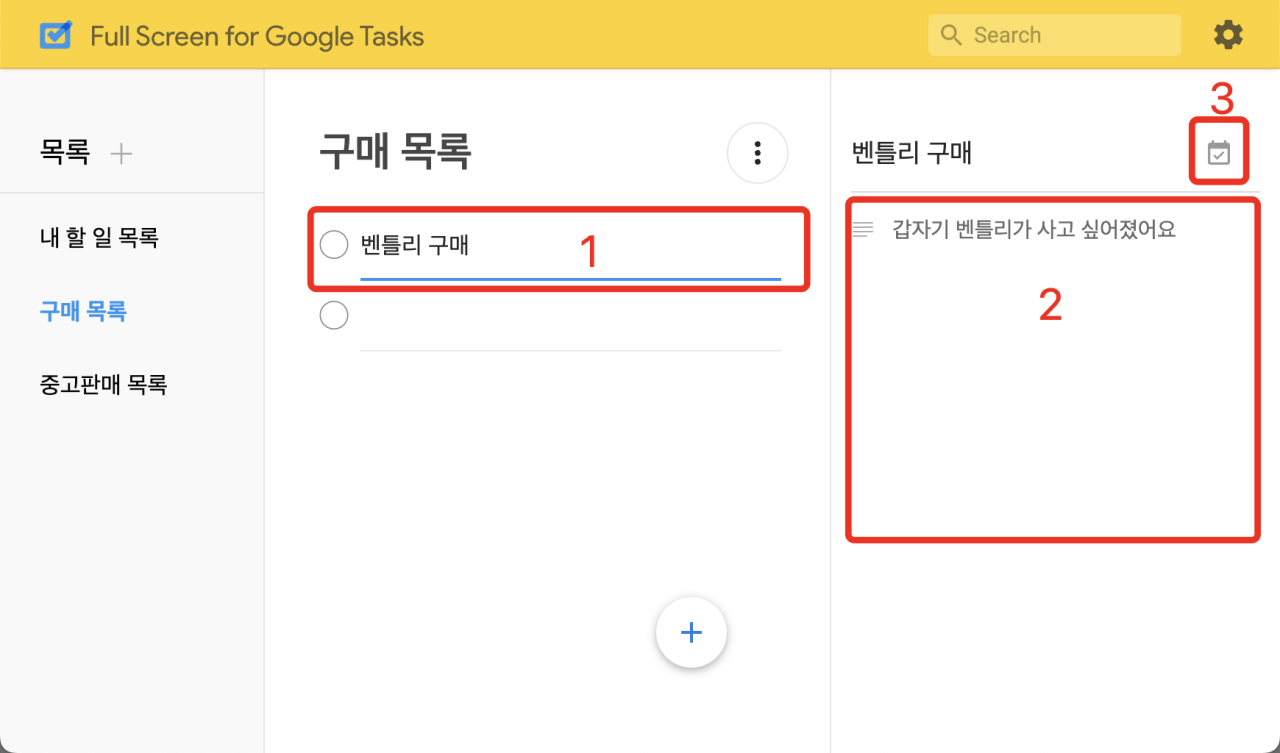
- 할 일 제목을 입력합니다.
- 상세 내용을 입력할 수 있습니다. 필수 항목이 아니므로 생략할 수 있습니다.
- 마감일을 설정할 수 있습니다. 필수 항목이 아니므로 생략할 수 있습니다.
- 만약 마감일을 설정하면 Google 캘린더에도 자동으로 등록이 됩니다.
활용하기
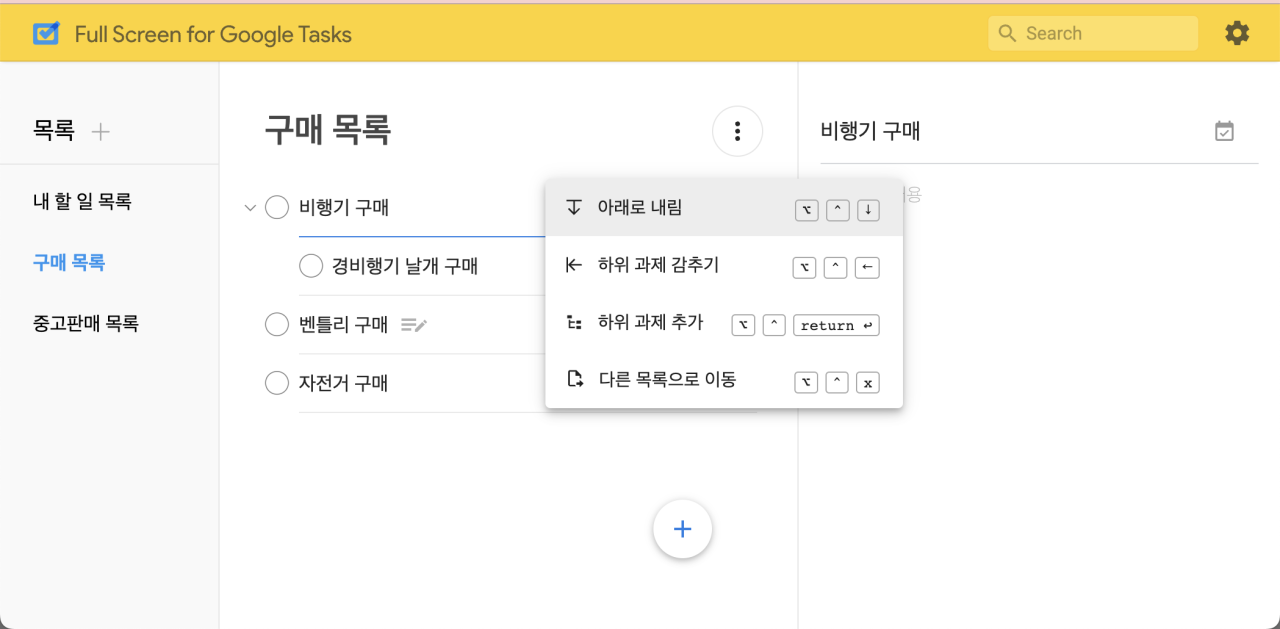
하위 목록으로 설정할 수도 있고 목록의 순서를 바꿀 수도 있습니다. 다른 목록으로 이동하는 것도 가능합니다.
이외에도 다양한 기능들을 활용할 수 있습니다.
할 일 관리 앱으로 매우 추천합니다.

